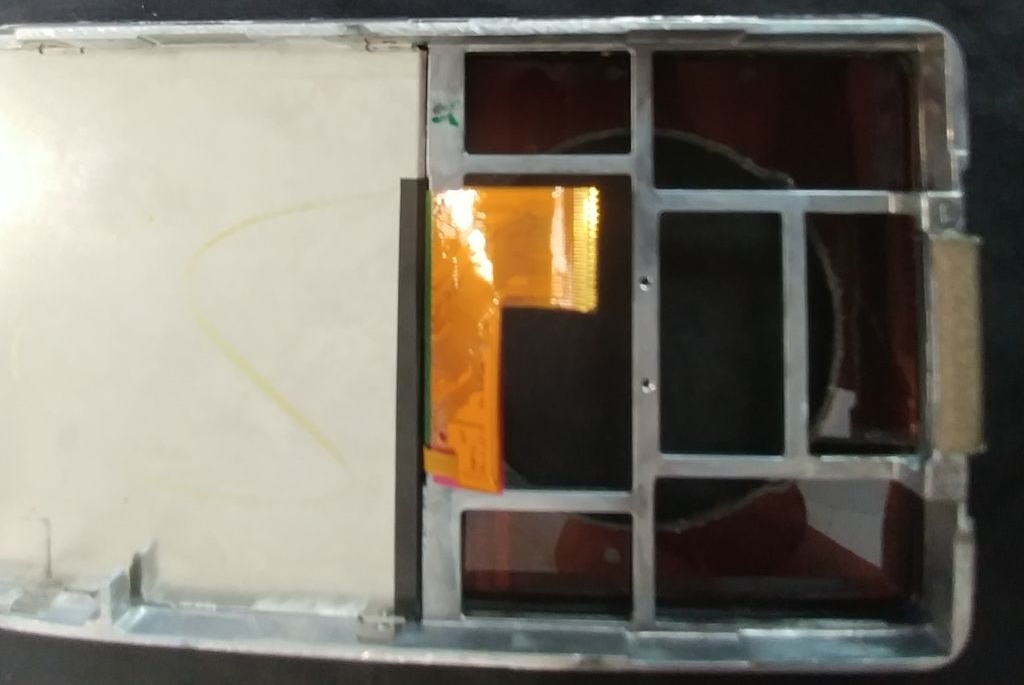- Подключение устройства iPhone, iPad или iPod touch к вашему автомобилю
- Подключение с использованием Bluetooth
- Подключение с использованием кабеля USB
- Подключить ipod через bluetooth
- Как добавить в iPod Classic поддержку Bluetooth
- Создание пары между аксессуаром Bluetooth стороннего производителя и iPhone или iPad
- Включение Bluetooth на устройстве
- Создание пары между устройством и аксессуаром Bluetooth
- Разрыв пары с аксессуаром Bluetooth
- Если не удается создать пару для аксессуара Bluetooth
- Настройка и использование аксессуаров Bluetooth на iPod touch
- Создание пары с наушниками, автомобильным комплектом, игровым контроллером или другим устройством Bluetooth
- Настройка беспроводного игрового контроллера
- Воспроизведение аудио с iPod touch на аудиоустройстве Bluetooth
- Разрыв пары c устройством Bluetooth
- Отключение от устройств Bluetooth
Подключение устройства iPhone, iPad или iPod touch к вашему автомобилю
Доступная в некоторых автомобилях система CarPlay представляет собой интеллектуальный и безопасный способ использования iPhone в автомобиле. CarPlay переносит управление функциями iPhone прямо на встроенный дисплей автомобиля. Сначала убедитесь, что CarPlay поддерживается в вашей стране или регионе и ваш автомобиль поддерживает CarPlay. Если автомобиль поддерживает CarPlay с использованием порта USB, подключите iPhone к порту USB автомобиля или стереосистемы. Разъем USB может быть помечен значком CarPlay или изображением смартфона. Если автомобиль поддерживает беспроводное подключение CarPlay, нажмите и удерживайте кнопку голосовых команд на руле, чтобы начать настройку CarPlay. Альтернативный способ подключения: убедитесь, что в автомобиле включена беспроводная связь или режим сопряжения Bluetooth. Затем на iPhone выберите «Настройки» > «Основные» > CarPlay > «Доступные автомобили» и выберите свой автомобиль. Подробные сведения см. в руководстве по эксплуатации автомобиля. Узнайте больше о CarPlay или о порядке настройки и использования CarPlay. iPad и iPod touch не поддерживают CarPlay.
Подключение с использованием Bluetooth
- Перезапустите устройство.
- Выберите «Настройки» > Bluetooth и выключите Bluetooth. Подождите около 5 секунд, затем снова включите Bluetooth.
- Подробные сведения о сопряжении с устройством Bluetooth см. в руководстве по эксплуатации автомобиля. В большинстве автомобилей требуется выполнить настройку телефона на дисплее бортового компьютера автомобиля.
- Если к автомобильной стереосистеме подключено несколько телефонов, попробуйте переименовать устройство: выберите «Настройка» > «Основные» > «Об устройстве» > «Имя» и введите новое имя. Затем попробуйте подключиться еще раз.
- Обновите устройство.
- Убедитесь, что в стереосистеме используется последняя версия прошивки, выпущенная производителем автомобиля. Дополнительные сведения см. в руководстве по эксплуатации автомобиля.
Если подключиться все равно не удается, обратитесь в службу поддержки Apple.
Подключение с использованием кабеля USB
- Перезапустите устройство и бортовой компьютер автомобиля.
- Разблокируйте iPhone и откройте экран «Домой».
- Попробуйте подключиться с помощью другого кабеля или порта USB, если это возможно. Ознакомьтесь с руководством по эксплуатации автомобиля, чтобы узнать, как подключить устройство Apple.
- Осмотрите порт для зарядки на наличие загрязнений или повреждений. Убедитесь, что зарядный кабель правильно вставлен в порт.
- Обновите устройство.
- Убедитесь, что в стереосистеме используется последняя версия прошивки, выпущенная производителем автомобиля. Дополнительные сведения см. в руководстве по эксплуатации автомобиля.
- Попробуйте воспроизвести аудиозапись из другого приложения. Если не удается воспроизвести аудиозапись из стороннего приложения, обратитесь за помощью к его разработчику. Если не удается воспроизвести аудиозапись из приложения Apple, обратитесь в службу поддержки Apple.
Информация о продуктах, произведенных не компанией Apple, или о независимых веб-сайтах, неподконтрольных и не тестируемых компанией Apple, не носит рекомендательного или одобрительного характера. Компания Apple не несет никакой ответственности за выбор, функциональность и использование веб-сайтов или продукции сторонних производителей. Компания Apple также не несет ответственности за точность или достоверность данных, размещенных на веб-сайтах сторонних производителей. Обратитесь к поставщику за дополнительной информацией.
Подключить ipod через bluetooth
Будь в курсе последних новостей из мира гаджетов и технологий
Как добавить в iPod Classic поддержку Bluetooth
Как говорил Шелдон Купер, «всё становится лучше с Bluetooth», тем более, когда речь идёт о музыкальных проигрывателях. В этой статье рассказано, как добавить поддержку Bluetooth плееру Apple iPod Classic. Вам потребуется:
— iPod Classic (шестого поколения, но можно и другой)
— Миниатюрный передатчик Bluetooth с 3,5-миллиметровым разъёмом (желательно на плате TS-BT35F01)
— Адаптер iFlash (Solo или Quad, но не Dual), карта памяти максимум на 128 ГБ
— Паяльник с тонким жалом и припой
— Дрель с небольшим сверлом (1 мм или больше)
— Провода
— Горячий клей с пистолетом
Разберите передатчик Bluetooth и отпаяйте от платы аккумулятор (если он есть). Запомните, куда подводится питание и аудисигнал (а лучше сфотографируйте).
Разберите плеер и просверлите в корпусе отверстие диаметром около 1 мм (место для него отмечено зелёным. Оно потребуется для того, чтобы передатчик могу излучать сигнал. Достаньте логическую плату. Наполните это отверстие клеем, чтобы внутрь корпуса не попадала пыль или вода. Если сделать несколько отверстий, качество приёма сигнала увеличится.
Поместите передатчик внутрь корпуса и отметьте на корпусе место для кнопки, которая будет его включать и выключать. Сделайте отверстие, чтобы корпус закрылся и кнопка работала. Под корпус передатчика можно подложить изоляцию, чтобы не закоротить контакты.
Запитайте передатчик от логической платы плеера и подведите к нему аудиосигнал от 3,5-миллиметрового разъёма. Используйте тонкие провода, чтобы корпус не вспучило, когда вы его закроете обратно.
Подключите аккумулятор и убедитесь, что работает и плеер, и передатчик. Если провода слишком длинные, укоротите их, иначе корпус будет трудно закрыть.
Вместо жёсткого диска установите адаптер iFlash и карту памяти. Они займут гораздо меньше места, чем винчестер, и в результате внутри корпуса останется место для передатчика Bluetooth.
Соберите плеер. Теперь он может воспроизводить музыку по Bluetooth, передавая её на беспроводную акустику. Имейте в виду, что время автономной работы Bluetooth окажется ниже: если в обычных наушниках батареи хватает на 25-30 часов прослушивания, то теперь энергия будет расходоваться на дополнительный модуль и время работы плеера сократится в 2,5-3 раза. Впрочем, это не страшно, ведь Bluetooth — дополнительная функция, и при желании вы сможете послушать музыку в проводных наушниках.
А новый iPhone и многое другое вы можете купить у наших друзей из Big Geek. Скидка по промокоду iGuides
Создание пары между аксессуаром Bluetooth стороннего производителя и iPhone или iPad
В этой статье описано, как создать пару между iPhone или iPad и аксессуарами Bluetooth для прослушивания музыки и просмотра видео онлайн, телефонных звонков и много другого.
Включение Bluetooth на устройстве
- Перейдите в меню «Настройки» > «Конфиденциальность и безопасность» и нажмите Bluetooth.
- Затем включите Bluetooth для приложений, которые хотите использовать.
Создание пары между устройством и аксессуаром Bluetooth
- На устройстве перейдите в меню «Настройки» > Bluetooth и включите Bluetooth. Оставайтесь на этом экране, пока не выполните все шаги по созданию пары с аксессуаром.
- Переведите аксессуар в режим обнаружения и подождите, пока он отобразится на экране устройства. Если аксессуар не отображается или вы не знаете, как перевести его в режим обнаружения, просмотрите инструкции из комплекта поставки или свяжитесь с производителем.
- Чтобы создать пару, нажмите имя аксессуара, когда оно появится на экране. Может потребоваться ввести PIN-код или код-пароль. Если вы не знаете эти данные, изучите документацию из комплекта поставки аксессуара.
После создания пары аксессуар можно использовать вместе с устройством. Чтобы создать пары с несколькими аксессуарами Bluetooth, повторите эти действия. Если в пару с iPhone или iPad объединено несколько устройств Bluetooth, вы можете выбрать, какое из них использовать в качестве источника звука.
Разрыв пары с аксессуаром Bluetooth
Чтобы разорвать пару с аксессуаром Bluetooth, перейдите в меню «Настройки» > Bluetooth. Выберите нужный аксессуар, коснитесь кнопки «Подробная информация» , а затем нажмите «Забыть это устройство». Аксессуар будет удален из списка доступных устройств Bluetooth.
Чтобы снова добавить аксессуар Bluetooth на свое устройство, переведите его в режим обнаружения и повторите действия по созданию пары.
Если не удается создать пару для аксессуара Bluetooth
Узнайте, что делать, если все равно не удается создать пару между аксессуаром Bluetooth и устройством.
Информация о продуктах, произведенных не компанией Apple, или о независимых веб-сайтах, неподконтрольных и не тестируемых компанией Apple, не носит рекомендательного или одобрительного характера. Компания Apple не несет никакой ответственности за выбор, функциональность и использование веб-сайтов или продукции сторонних производителей. Компания Apple также не несет ответственности за точность или достоверность данных, размещенных на веб-сайтах сторонних производителей. Обратитесь к поставщику за дополнительной информацией.
Настройка и использование аксессуаров Bluetooth на iPod touch
Подключение по Bluetooth позволяет использовать сторонние устройства, такие как беспроводные клавиатуры, наушники, динамики, автомобильные комплекты, игровые контроллеры и многое другое с iPod touch.
Примечание. iPod touch должен находиться на расстоянии не более 10 метров (около 30 футов) от устройства Bluetooth.
Создание пары с наушниками, автомобильным комплектом, игровым контроллером или другим устройством Bluetooth
Примечание. Чтобы создать пару с AirPods, см. инструкции для Вашей модели в разделе «Объединение в пару и подключение» Руководства пользователя AirPods.
Настройка беспроводного игрового контроллера
После создания пары с совместимым игровым контроллером Вы можете настроить его для поддерживаемых игр из Apple Arcade и App Store.
- Откройте «Настройки» > «Основные» > «Игровой контроллер».
- Коснитесь кнопок, которые требуется изменить.
- Для настройки их для определенного приложения коснитесь кнопки добавления приложения.
Примечание. Доступность Apple Arcade зависит от страны или региона.
Воспроизведение аудио с iPod touch на аудиоустройстве Bluetooth
- На iPod touch откройте приложение для прослушивания аудио (например приложение «Музыка»), затем выберите то, что хотите включить.
- Коснитесь , затем выберите устройство Bluetooth. Во время воспроизведения аудио можно изменить место воспроизведения на экране блокировки или в Пункте управления.
Если было подключено устройство Bluetooth, список мест воспроизведения отобразится на iPod touch, как только устройство перестанет находиться в зоне действия Bluetooth.
Информацию о том, как защитить слух от громкого звука при использовании наушников с iPod touch, см. в разделе Использование функций уровня звукового воздействия наушников на iPod touch.
ПРЕДУПРЕЖДЕНИЕ. Важную информацию о предупреждении потери слуха и предупреждении потери внимания, которая может привести к созданию опасной ситуации, см. в разделе Важная информация о безопасности для iPod touch.
Разрыв пары c устройством Bluetooth
Откройте «Настройки» 

Если список устройств не появляется, убедитесь, что связь Bluetooth включена.
При касании кнопки «Забыть это устройство» для наушников AirPods они автоматически удаляются с других устройств, на которых выполнен вход с тем же Apple ID.
Отключение от устройств Bluetooth
Чтобы быстро отключиться от всех устройств Bluetooth, не выключая Bluetooth, откройте Пункт управления и коснитесь кнопки .
Подробнее о настройках конфиденциальности Bluetooth на iPod touch см. в статье службы поддержки Apple Если приложение запрашивает доступ к Bluetooth Вашего устройства. В случае проблем с подключением к устройству Bluetooth обратитесь к статье службы поддержки Apple Если не удается подключить аксессуар Bluetooth к iPhone, iPad или iPod touch.
Примечание. Использование определенных аксессуаров с iPod touch может влиять на производительность беспроводной связи. Не все аксессуары iOS полностью совместимы с iPod touch. Включение Авиарежима может устранить аудиопомехи между iPod touch и аксессуаром. Изменение ориентации или местоположения iPod touch и подключенного аксессуара может улучшить качество беспроводной связи.